Optionsfeld
« Back to Glossary IndexKurze Zusammenfassung
Mit Optionsfeldern können Benutzer eine eindeutige Option aus einer Reihe von Optionen auswählen, was das Ausfüllen von Formularen erleichtert und die Genauigkeit der Antworten erhöht. In diesem Artikel erfahren Sie, wann Sie sie verwenden sollten, wie sie sich von Kontrollkästchen unterscheiden und warum sie die Leistung von Formularen verbessern. Growform macht das Hinzufügen von intelligenten, effektiven Optionsfeldern zu jedem Formular einfach. In unserem Blog finden Sie weitere Tipps für die Optimierung Ihrer Formulare.
Möchten Sie Radioschaltflächen und ihre Funktionsweise verstehen?
Optionsfelder sind ein gängiges Formularelement, mit dem Benutzer nur eine Option aus einer vordefinierten Menge auswählen können. Ganz gleich, ob Sie eine Umfrage, ein Anmeldeformular oder eine Zahlungsauswahl erstellen, Optionsfelder helfen dabei, die Entscheidungsfindung zu rationalisieren, indem sie sicherstellen, dass jeweils nur eine Auswahl getroffen wird.
In diesem Growform-Artikel erfahren Sie, wie Radio-Buttons funktionieren, wie man sie in HTML implementiert und wie die Verwendung einer Plattform wie Growform diesen Prozess vereinfacht.
Warum sollten Sie uns zuhören?
Wir von Growform helfen Unternehmen bei der Erstellung intelligenter, leistungsstarker Formulare, die speziell dafür entwickelt wurden, mehr hochwertige Leads zu erfassen. Wir wissen genau, was Formulare konvertieren lässt und wie Details wie klare, effektive Optionsschaltflächen die Benutzerfreundlichkeit deutlich verbessern, Reibungsverluste verringern und die Ausfüllraten erhöhen können. Wir sind hier, um Ihnen zu helfen, Formulare richtig zu gestalten.
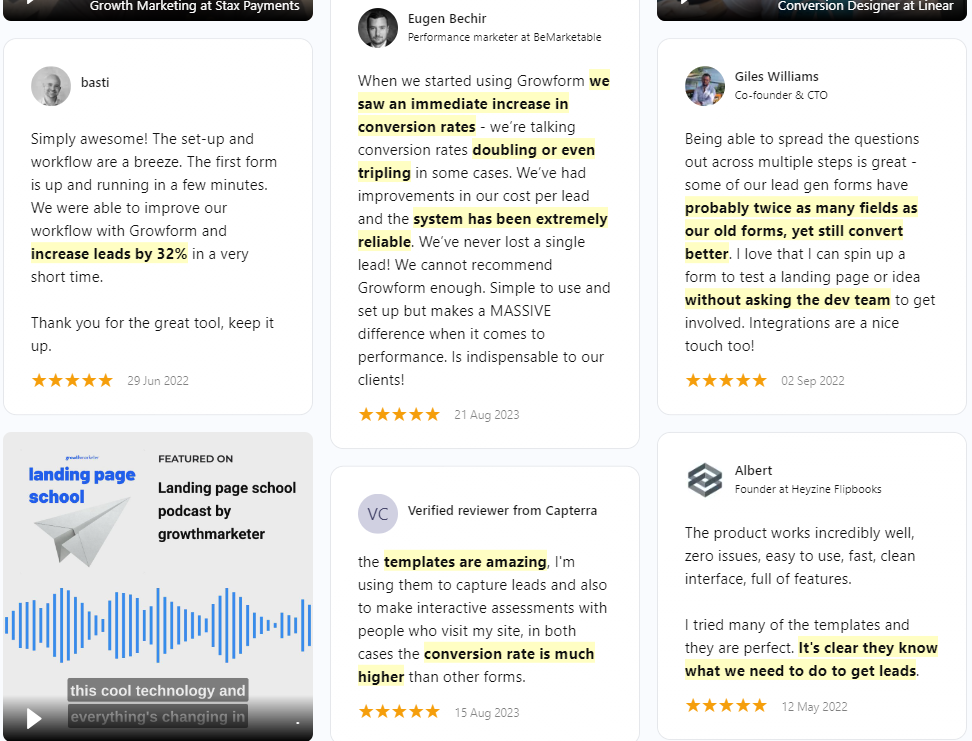
Was ist eine Optionsschaltfläche?
Ein Optionsfeld ist ein Eingabetyp, bei dem Benutzer eine Option aus einer Gruppe von Optionen auswählen können. Sie ist ideal für Situationen, in denen nur eine einzige Auswahl möglich ist, z. B. bei der Beantwortung einer Multiple-Choice-Frage.
Der Name “Radioknopf” stammt von frühen Autoradios, bei denen das Drücken einer Stationstaste die anderen ausblendete, so dass immer nur eine ausgewählt war. Bei Radioknöpfen wird durch die Auswahl einer neuen Option die vorherige automatisch abgewählt.
Wenn Sie zum Beispiel bei einem Online-Kauf eine Versandart auswählen, können Sie zwischen Standard-, Express- oder Overnight-Versand wählen. Es kann nur eine Option ausgewählt werden, so dass dies der perfekte Anwendungsfall für Optionsfelder ist.

Optionsschaltflächen vs. Kontrollkästchen
Optionsfelder erlauben nur eine Auswahl aus einer Liste, was ideal für exklusive Auswahlmöglichkeiten wie Zahlungsmethoden ist. Kontrollkästchen hingegen erlauben mehrere Auswahlen, was ideal für Präferenzen oder die Zustimmung zu Bedingungen ist.
Sie können zum Beispiel keine Optionsfelder verwenden, wenn Sie alle Zutaten für ein Sandwich auswählen möchten, da dies eine Mehrfachauswahl ermöglicht. Also verwenden Sie Kontrollkästchen, wie unten gezeigt:
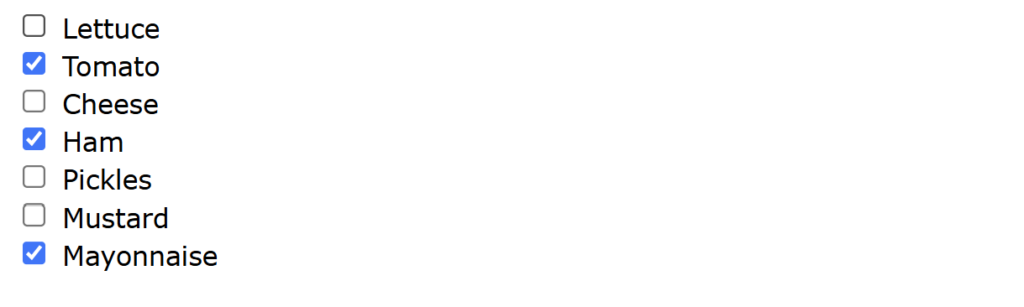
Warum Radiobuttons verwenden?
Optionsfelder in Schaltflächen verbessern die Benutzerfreundlichkeit und helfen dabei, den Benutzer reibungslos durch Entscheidungsprozesse zu führen. Hier erfahren Sie, warum sie wichtig sind:
- Sich gegenseitig ausschließende Auswahl: Die Benutzer können nur eine Option auswählen, so dass kein Risiko von widersprüchlichen Eingaben besteht.
- Sofortige Sichtbarkeit: Alle Optionen werden auf den ersten Blick angezeigt, so dass der Benutzer sie leicht scannen und entscheiden kann.
- Vereinfachter Entscheidungsprozess: Perfekt für einfache Fragen, die den mentalen Aufwand für die Auswahl verringern.
- Verbessertes Benutzererlebnis: Weniger Fehler und weniger Notwendigkeit einer zusätzlichen Validierung.
- Konsistenz: Sie sind vertraut und entsprechen den Standard-UI-Praktiken, was Ihre Oberfläche intuitiv macht.
Implementierung von Radio-Buttons in HTML
Anhand unseres Beispiels für die Versandoptionen zeigen wir Ihnen, wie Sie Radio-Buttons in Ihre HTML-Formulare integrieren können:
Schritt 1. Verwenden Sie das Element
Beginnen Sie mit der Verwendung des Tags mit type=”radio”. Dies weist den Browser an, es als Optionsfeld darzustellen.
<input type=”radio”>
Schritt 2. Optionen mit dem Attribut Gleicher Name gruppieren
Um sicherzustellen, dass immer nur eine Option ausgewählt werden kann, geben Sie allen zugehörigen Optionsfeldern denselben Namen. Dadurch werden sie gruppiert.
<input type=”radio” name=”Versand” value=”Standard”>
<input type=”radio” name=”Versand” value=”Express”>
<input type=”radio” name=”Versand” value=”über Nacht”>
Wenn die Namenswerte unterschiedlich sind, könnten die Benutzer mehrere Optionen auswählen, und das würde den Zweck der Optionsschaltflächen zunichte machen.
Schritt 3. Beschriften Sie jede Option klar und deutlich
Verwenden Sie den
<input type=”radio” id=”standard” name=”Versand” value=”standard”>
<label for=”standard”>Standardversand</label>
Wiederholen Sie dies für “Express” und “Overnight” mit den entsprechenden IDs und Etiketten.
Schritt 4. Eine Standardoption festlegen (optional)
Sie können ein Optionsfeld mit dem Attribut markiert vorwählen, wenn Sie eine Standardauswahl vorschlagen möchten.
<input type=”radio” name=”Versand” value=”Standard” checked>
Schritt 5. Überprüfen Sie das Ergebnis
Mit diesen Codezeilen erhalten Sie ein übersichtliches, benutzerfreundliches HTML-Formular, in dem der Benutzer eine Versandart auswählt, wie unten dargestellt:

Implementierung von Radio-Buttons in Growform
Growform bietet eine intuitive Plattform für die Erstellung von Formularen mit Optionsfeldern, die den Prozess im Vergleich zu herkömmlichen HTML-Implementierungen vereinfacht.
Um die Funktionalität von Optionsfeldern in Growform einzurichten, verwenden Sie das Feld “Buttons”. In diesem Feld können Benutzer eine Option aus einer Liste auswählen, genau wie bei herkömmlichen Optionsschaltflächen. Fügen Sie einfach das Feld hinzu, geben Sie Ihre Optionen ein und stellen Sie sicher, dass es auf Einzelauswahlmodus eingestellt ist.
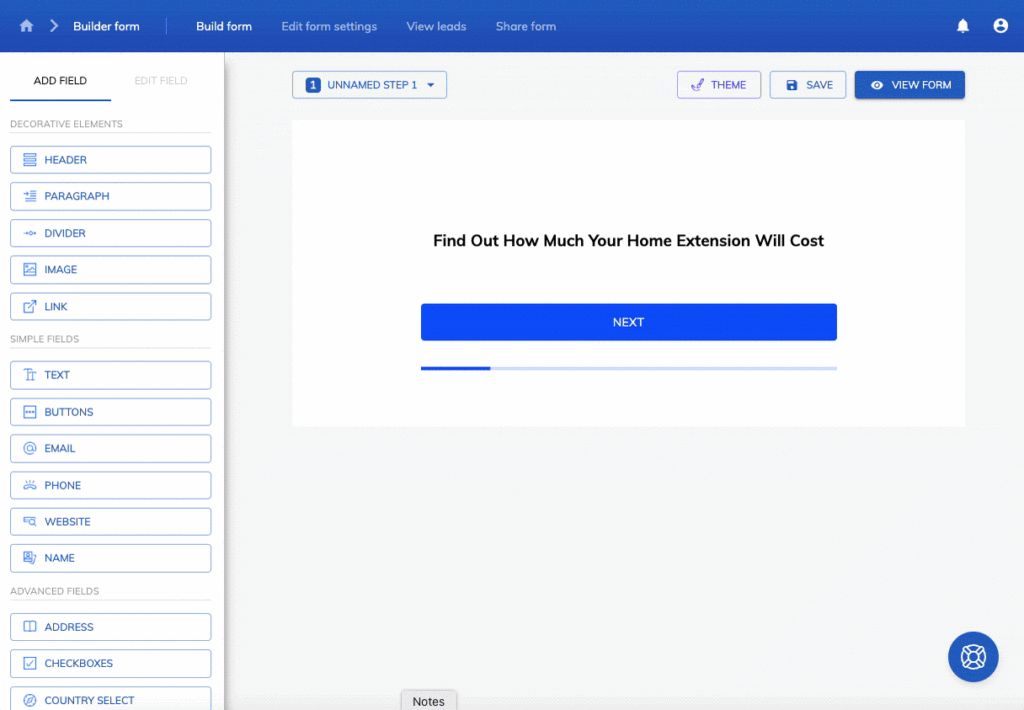
Vorteile der Verwendung von Growform gegenüber HTML
- Benutzerfreundliches Interface: Der Drag-and-Drop-Builder von Growform ermöglicht das einfache Hinzufügen und Anpassen von Optionsfeldern ohne manuelle Programmierung.
- Design-Flexibilität: Wählen Sie zwischen rechteckigen oder quadratischen Schaltflächen, mit Optionen zur Anpassung von Abstand, Layout und Einbindung von Bildern.
- Responsives Design: Die Schaltflächen passen sich automatisch an die optimale Darstellung auf Desktop- und Mobilgeräten an.
- Erweiterte Funktionen: Sie können die Funktionalität und das Aussehen des Formulars mit Hilfe von bedingter Logik, benutzerdefiniertem CSS und der Integration von Analysefunktionen verbessern.
Bewährte Praktiken für die Implementierung von Optionsschaltflächen
- Seien Sie klar und präzise in der Formulierung: Verwenden Sie prägnante, leicht verständliche Bezeichnungen. Vermeiden Sie Fachbegriffe oder Unklarheiten, damit die Benutzer genau wissen, was die einzelnen Optionen bedeuten.
- Ordnen Sie die Optionen logisch: Ordnen Sie die Auswahlmöglichkeiten in einer natürlichen oder sinnvollen Reihenfolge an – alphabetisch, numerisch oder nach Beliebtheit – um die Entscheidungszeit zu verkürzen.
- Verwenden Sie wenn möglich vertikale Layouts: Die vertikale Anzeige von Optionen verbessert die Lesbarkeit, insbesondere bei längeren Etiketten oder auf mobilen Geräten.
- Vermeiden Sie eine Überlastung mit zu vielen Optionen: Optionsfelder funktionieren am besten, wenn die Auswahlmöglichkeiten begrenzt sind. Wenn Sie mehr als 5-6 Optionen haben, sollten Sie ein Dropdown-Menü verwenden, um Platz zu sparen.
- Bieten Sie visuelles Feedback: Machen Sie den ausgewählten Status visuell deutlich, damit die Benutzer sofort erkennen können, welche Option aktiv ist.
- Sorgen Sie für Barrierefreiheit: Unterstützen Sie Screenreader und Tastaturnavigation, indem Sie Beschriftungen richtig zuordnen und semantisches HTML verwenden.
- Testen Sie geräteübergreifend: Prüfen Sie, ob Ihre Optionsschaltflächen auf Mobiltelefonen, Tablets und Desktops gut funktionieren, um eine konsistente Erfahrung und Reaktionsfähigkeit zu gewährleisten.
Schlussfolgerung
Optionsfelder mögen klein sein, aber sie spielen eine große Rolle, wenn es darum geht, Ihre Formulare übersichtlich und einfach auszufüllen. Sie helfen Benutzern, schnell und sicher eine Entscheidung zu treffen, was zu besseren Daten und höheren Konversionsraten führt.
Mit Growform ist das Hinzufügen von sauberen, mobilfreundlichen Optionsfeldern nur ein paar Klicks entfernt. Kein Code, kein Durcheinander, nur intelligentes Formulardesign, das funktioniert. Ganz gleich, ob Sie Leads qualifizieren oder Umfragen durchführen, Growform hilft Ihnen, Formulare zu erstellen, die den Benutzer von Anfang bis Ende reibungslos führen.
Starten Sie noch heute Ihre 14-tägige kostenlose Testversion und erstellen Sie bessere Formulare mit Growform!
Recent Posts
- Ihr Leitfaden zur effektiven Nutzung von Webflow Form Builder
- Die 5 besten Beispiele für Lead Capture Formulare, die Ihre Konversionen steigern können (2025)
- Was ist ein Elementor Multi-Step-Formular und wie verbessert Growform es?
- Wir prüfen die besten Microsoft Forms-Alternativen für bessere Anpassung und Kontrolle
- Hier ist unser Überblick über die besten Formularersteller für WordPress-Websites
